bilgisayarci
FD Üye
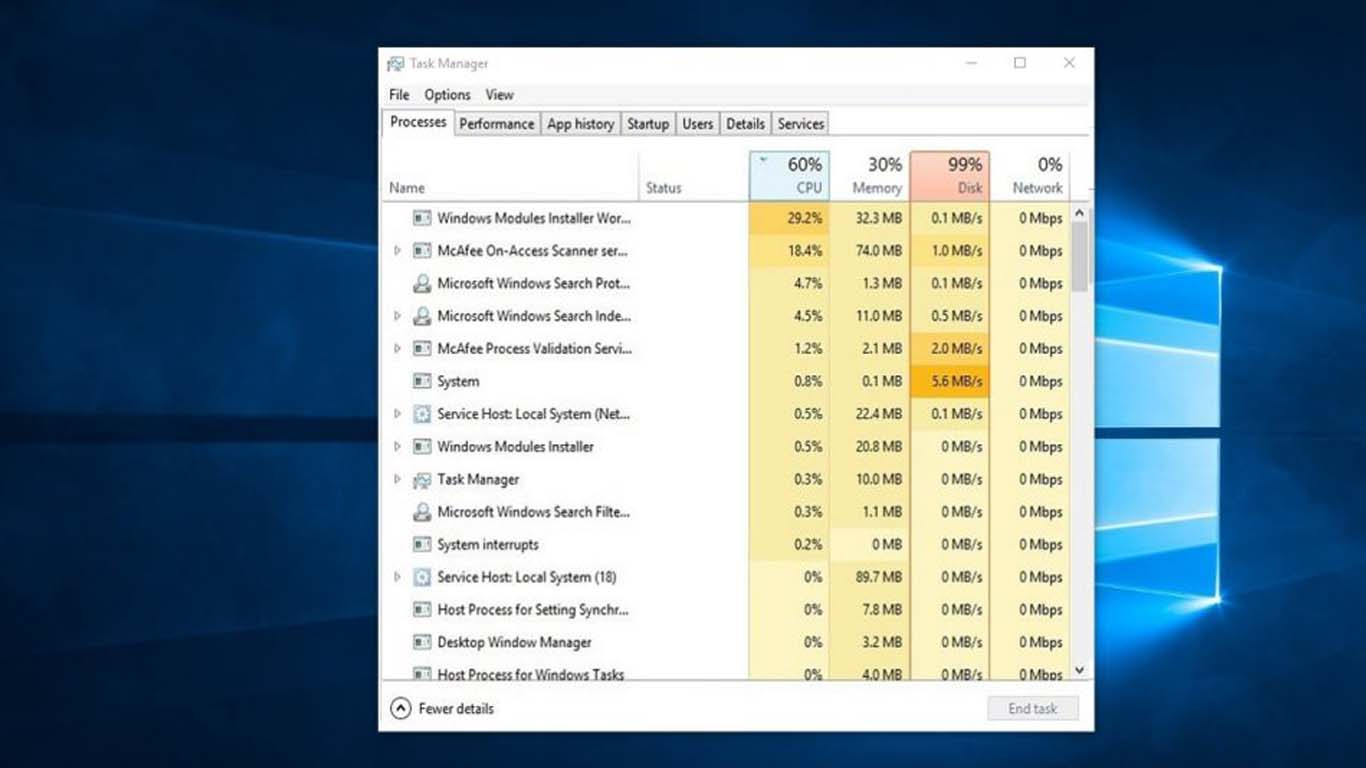
Windows kullanıcıları ‘görev yöneticisi’ panelini açtığında arka planda çalışan birçok uygulamayı görüyor. Bu uygulamaların bir kısmı da CPU (işlemci) ve RAM tüketimi konusunda hiç de mütevazı değildir! Bunlardan biri de kullanıcıların dikkatini çeken Windows Modules Installer Worker yani göründüğü şekliyle TiWorker.exe uygulamasıdır. Peki Windows Modules Installer Worker nedir, ne işe yarar nasıl kapatılır?
Windows Modules Installer Worker nedir ve işe yarar?
Microsoft’un Windows güncellemeleri sonrasında otomatik olarak çalışan Windows Modules Installer worker (TiWorker.exe), özellikle dizüstü bilgisayarları fazlasıyla yoruyor. Windows kullanıcılarının başını ağrıtan uygulama, Microsoft’un bazı programlarını yükleme ve sistem dosyalarını düzeltme görevini yapıyor. Hem de geçici dosyaları silme gibi bazı optimizasyon işlemlerini yürütüyor.
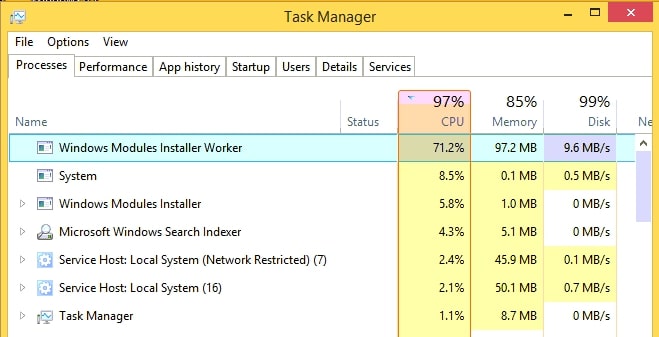
Bilgisayarı yoran uygulamayı kapatmak, diğer bir deyişle manuel yönetmek de mümkün. Böylece hem bilgisayarın açılma süresi, hem de sıcaklığı gibi direkt dikkat çeken unsurlar da olumlu yönde değişiyor.
Windows Modules Installer Worker nasıl kapatılır?
Arka planda çalışan bu uygulamayı kapatmak veya devre dışı bırakmak istediğinizde farklı yöntemlerle bunu yapabilirsiniz.
Windows Modules Installer Worker’ın devre dışı bırakılma adımları şöyle:
1. Adım: Windows + R tuşuna basınız. Gelen ekrana services.msc yazarak Windows Hizmetleri panelini açınız.
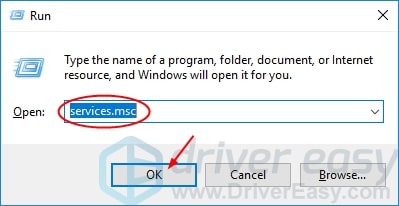
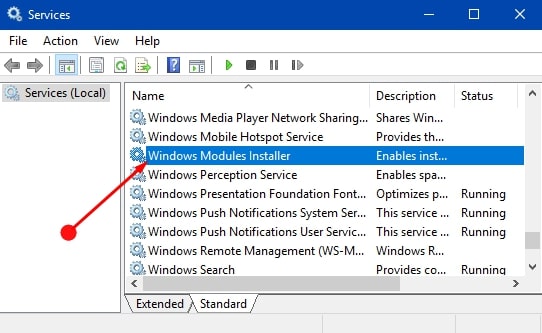
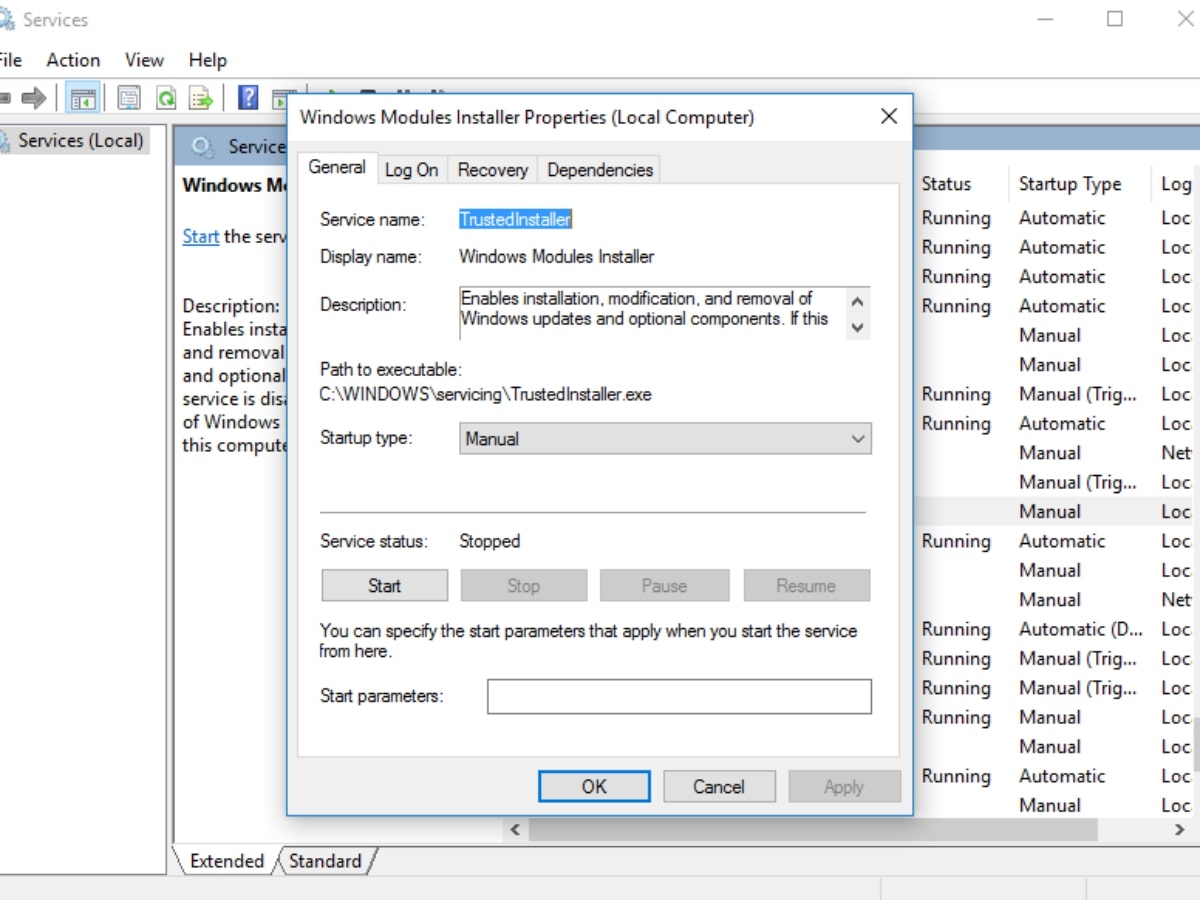
1. Adım: Windows + R tuşuna basınız. Gelen ekrana services.msc yazarak Windows Hizmetleri panelini açınız.
2. Adım: Windows Update kısmına gelip, sağ tık yaparak özellikleri seçiniz.
3. Adım: Karşınıza çıkan ekranda, ‘Başlangıç Türü’ için devre dışı ya da manuel tercihlerini aktif ediniz.
TiWorker.exe işlemi nasıl kapatılır?
Windows Modules Installer Worker’ın kapatılması hatayı çözmediyse, diğer bir yol olarak TiWorker.exe’yi kapatınız. Bu işlemi kapatmak için izlemeniz gereken adımları aşağıda bulabilirsiniz.
1. Adım: Başlat çubuğunda sağ tık yaparak ‘Görev Yöneticisi’ ekranına gidiniz.
2. Adım: Ayrıntılar kısmından TiWorker.exe’yi bulunuz. Buradan işleme sağ tık yapıp ‘Görevi Bitir’ seçeneğine tıklayınız.
 Türkiye'nin en güncel forumlardan olan forumdas.com.tr'de forumda aktif ve katkısı olabilecek kişilerden gönüllü katkıda sağlayabilecek kişiler aranmaktadır.
Türkiye'nin en güncel forumlardan olan forumdas.com.tr'de forumda aktif ve katkısı olabilecek kişilerden gönüllü katkıda sağlayabilecek kişiler aranmaktadır.

